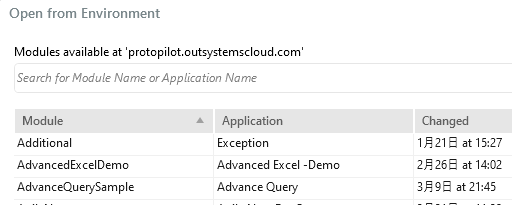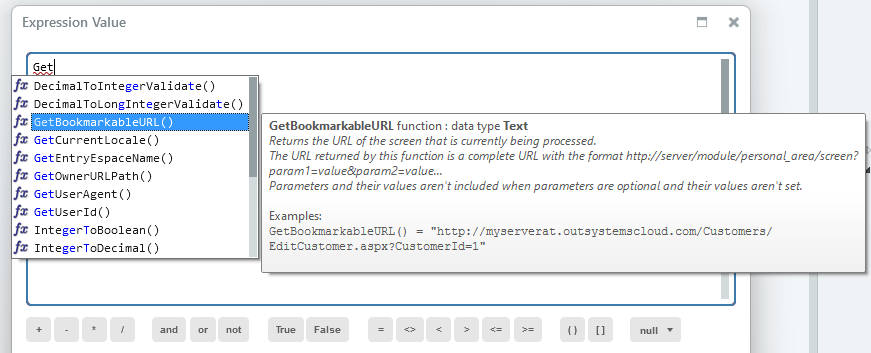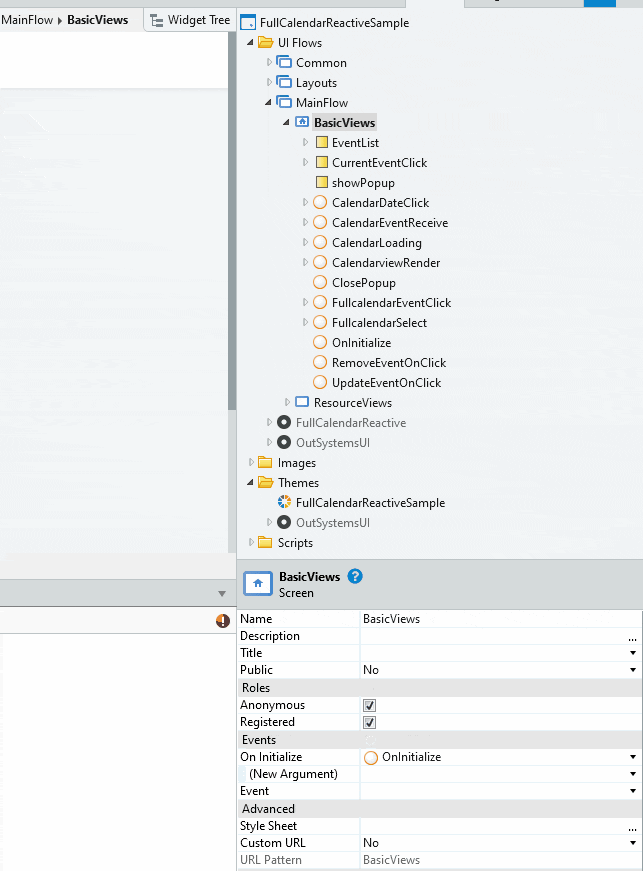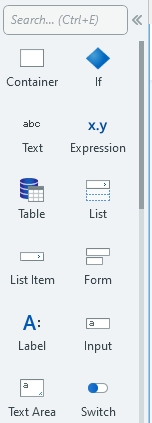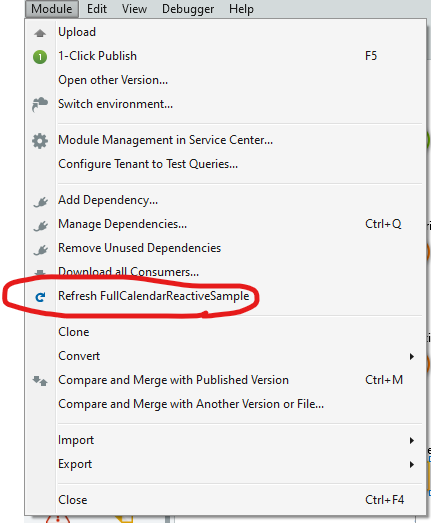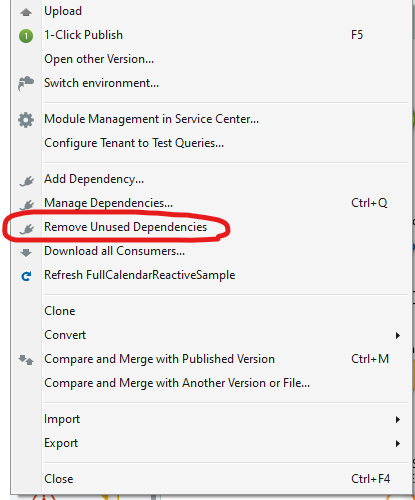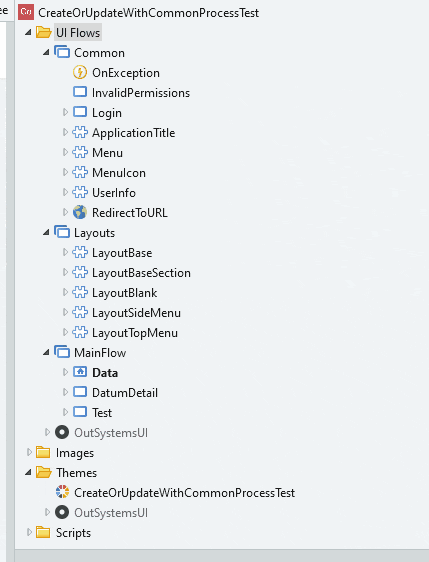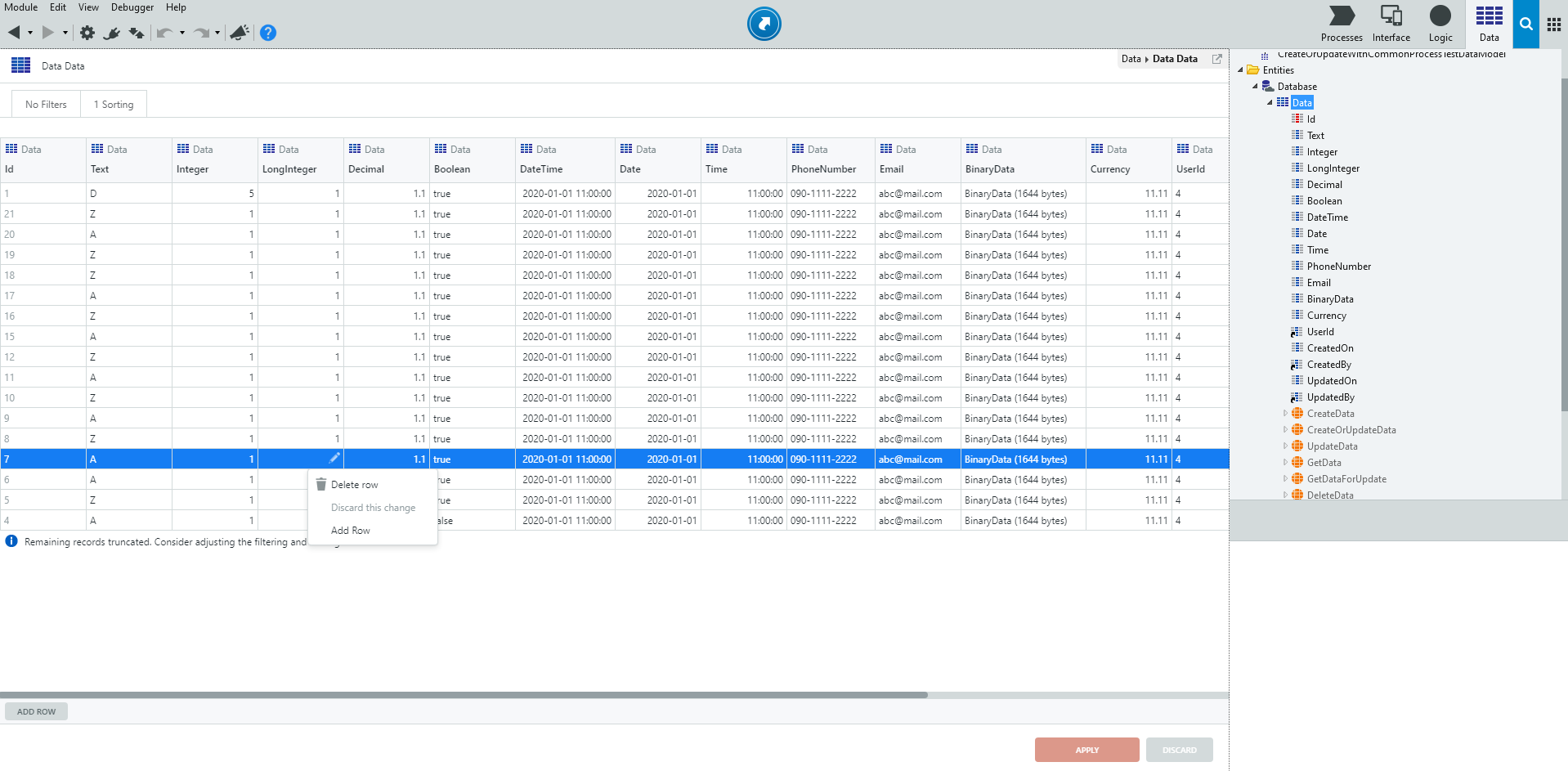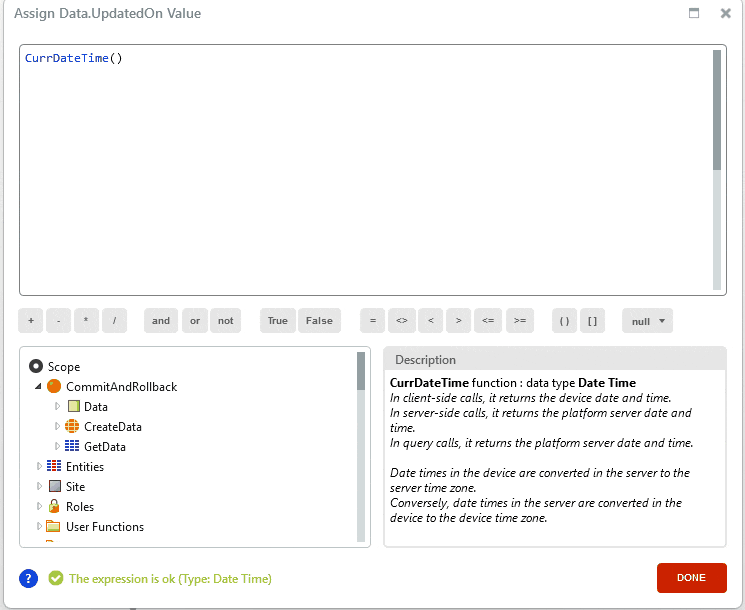環境
- Windows
- Service Studioのバージョンは11.14.14
キーボードショートカット
Crtl + O:eSpaceを開く
Crtl + Oを押すといきなりeSpace一覧が開き、そこから開きたいeSpaceを選べます。いちいちApplication一覧が表示される画面まで戻る必要がありません。
Ctrl + Space:オートコンプリート
Editorで途中までキーインした状態でCtrl + Spaceを押すと候補が表示されます。非常によく使います。
Shift + Enter:Editorを閉じる
EditorのDoneボタンを押す代わりとして使えます。これもよく使います。
Ctrl + Q:Management Dependenciesを開く
参照先eSpaceに変更があれば、参照元eSpaceでManagement Dependenciesを開きRefreshする必要がありますが、その場合はCtrl + Qが便利です。
F5:1-Click Publish
1-Click Publishボタンが青色の場合でもF5キーなら1-Click Publish可能です。
F12:Find Usage
現在のeSpaceの中で選択している対象を利用している箇所を検索します。Ctrl + F12であればその他のeSpaceで利用している箇所も検索します。
Ctrl + W:Widget Treeの表示切替
画面レイアウトを作成することによく使うWidget Treeに素早く切り替えできます。もう一度Ctrl + Wを押せば元の表示に戻ります。
Ctrl + P:プレビュー表示切替
作成したScreenがブラウザでどのように見えるかプレビュー表示できます。Publishするよりも簡単に見た目の確認ができます(画面遷移などはできませんし、実際のデータも表示されませんが)。
Ctrl + E:利用する部品の検索
OutSystemsUIは多くの画面部品を利用できますが、反面対象の部品を探しづらくなりました。その場合はCtrl + Eで利用する部品を検索するのが便利です。
その他
Reflesh xxx:現在開いているeSpaceのうち変更の影響を受けるものに対して一括反映
仮にeSpace AをeSpace BとeSpace Cが参照しており(さらに全てのeSPaceをService Studio上で開いており)、eSpace B, Cに影響のある変更をeSpace Aに加えたとします(ActionのInput Parameter変更など)。このとき、通常はeSpace BでManagement Dependenciesを開き変更を反映し、次にeSPace Cで同じように変更を反映し・・・という操作になるのですが、その代わりにeSPace AのRefresh eSpace B and eSpace Cを選択すると一発で変更が反映されます。影響するeSpaceの数が多いほど便利です。ポイントは変更を反映したいeSpaceは開いておく必要があることと、Actionの追加などには対応できない点です。
Remove Unused Dependencies:利用していない参照を削除
これは開発中に使うのはあまりおすすめできませんが、開発が落ち着いたときに不要な参照を一括削除するときに使えます。ただし、ListClearなど基本的なActionも利用していない場合は全て削除されてしまうため注意が必要です(これが開発中の使用をおすすめしない理由)。
Ctrl + フォルダの三角マークをクリック:フォルダの子孫の要素を全開閉切替
あるフォルダの下にいくつか子孫がいてフォルダが開いているとき、Ctrlキーを押しながらフォルダの三角マークをクリックすると全て閉じられた状態になります。逆にフォルダが閉じられているとき、Ctrlキーを押しながらフォルダの三角マークをクリックすると全て開かれた状態になります。
CommentのIs ReminderをYesにする
CommentのIs ReminderをYesにするとTrueChangeにその内容が表示されるため、後から思い出したいメモを書くのに使えます。
[2022/4/24追加]Entityのデータを直接編集する
これまでもEntityのデータを参照することはできましたが、最近のService Studioでは編集も可能になりました(ネットワーク環境によってはうまく使えないこともありますが)。
[2022/4/25追加]Ctrl + クリック:Function等の定義へジャンプ
Editorの中でCtrl + クリックすると、そのFunction等の定義へジャンプします。